

Krijg 93% KORTING op Lifetime
Exclusieve deal
Mis deze deal niet, hij wordt GRATIS geleverd met Password Manager.
Krijgen 93% uit aan FastestVPN en baten Pass Hulk Password Manager FREE
Profiteer nu van deze deal!By Janne Smit Geen reacties 5 minuten
Hoewel niet veel mensen spreken over manieren om de modus voor privé browsen op iPhone, iPad en Mac uit te schakelen, komt dit door de verhoogde privacybubbel incognito modus creëert. Ja, privé browsen kan tijdelijk prima zijn, maar op de lange termijn is het het beste om de algemene browser van Safari of Chrome.
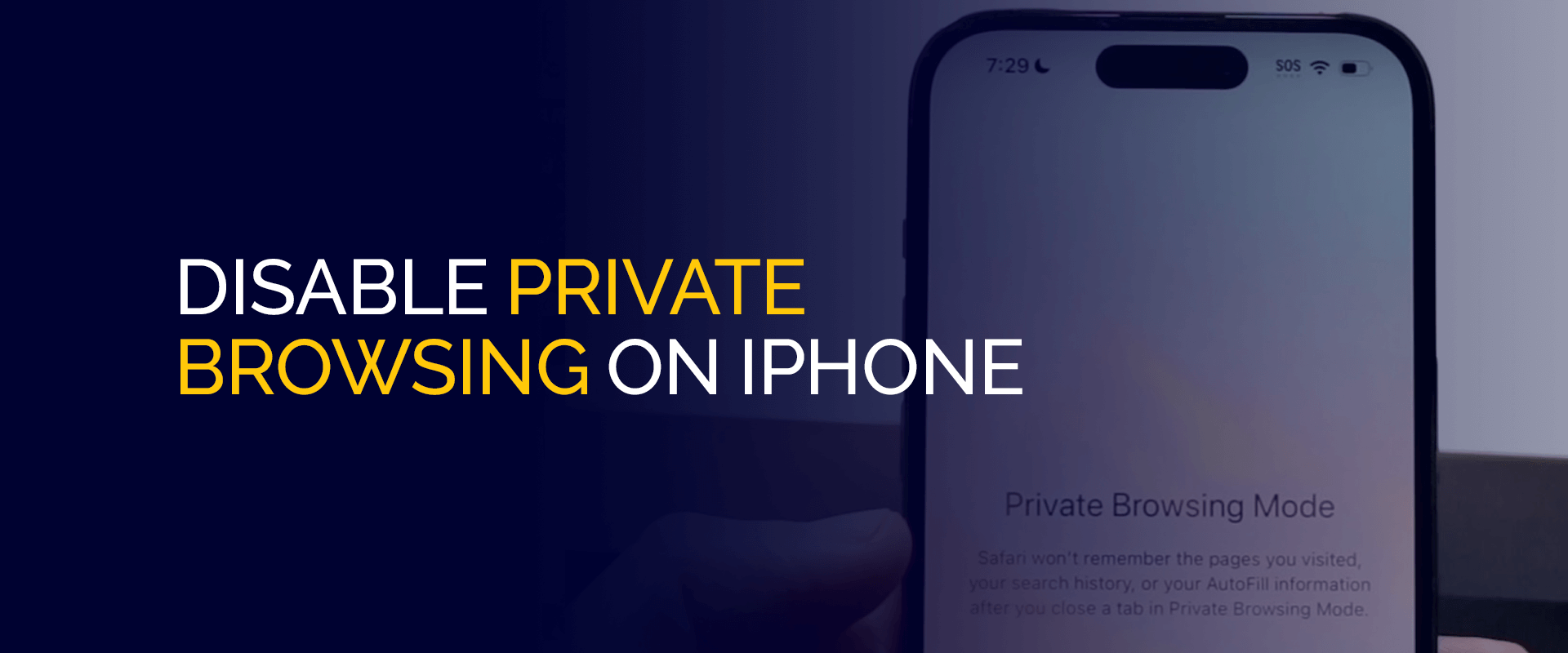
In dit artikel leest u in eenvoudige stappen hoe u de incognitomodus op iPhone, iPad en Mac kunt uitschakelen.
Opmerking: Privé browsen biedt slechts een laag privacy, maar verbergt niets voor uw internetprovider of het algemene netwerk dat u gebruikt. En de enige oplossing om online ultieme privacy te garanderen, is door gebruik te maken van FastestVPN.
De VPN maakt verbinding met zijn server en maskeert uw IP-adres en verbergt al uw activiteiten in een oogwenk. De op beveiliging gerichte functies, zoals het OpenVPN-protocol, AES 256-bit-codering, de Internet Kill Switch en andere functies, maken het de beste keuze voor volledige digitale privacybescherming.
Think StatistaIn februari 2023 gebruikte in Groot-Brittannië ongeveer 12% van de deelnemers van 16 jaar en ouder dagelijks privé browsen of de incognitomodus. Ondertussen gebruikt volgens Ghostey 46% van de Amerikanen privé browsen.
Hoewel de statistieken een toename laten zien in het gebruik van privé-browsen, komt de voorkeur hiervoor boven standaard browsen voort uit de noodzaak om online privacybescherming te garanderen. Echter slechts een VPN voor iPhone, zoals de FastestVPN, kan volledige digitale anonimiteit garanderen.
Over het algemeen zijn dit de kenmerken van privé browsen op de iPhone die aanzienlijk populair zijn:
Hoewel de privacyfuncties het beeld uitstralen van essentiële veiligheid en online gebruikersbescherming, garanderen ze nog steeds geen digitaal veilige ervaring. Hiervoor raden wij u aan een betrouwbare VPN te gebruiken, zoals FastestVPN.
Ja, u kunt privé browsen op de iPhone uitschakelen. Ondertussen geldt hetzelfde antwoord voor een iPad- of Mac-apparaat. Het in- of uitschakelen van privé browsen op iPhone, iPad en Mac is een persoonlijke keuze van de gebruiker.
Het volgende gedeelte bevat een korte tutorial als je ernaar uitkijkt om te leren hoe je de incognitomodus op de iPhone kunt uitschakelen.
In dit gedeelte geven we een kort overzicht van de tutorials over het uitschakelen van de incognitomodus op iPhone, iPad en Mac.
In deze tutorial wordt uitgelegd hoe u de incognitomodus op iPhone en Safari kunt uitschakelen. Zo kunt u de incognitomodus op de iPhone uitschakelen:
U hebt nu de modus voor privé browsen op de iPhone met succes uitgeschakeld.
Deze tutorial gaat over de Safari-browser. Hier vindt u een uitgebreide tutorial over hoe u de incognitomodus op de iPad kunt uitschakelen:
U heeft nu de incognito-browsingmodus op de iPad uitgeschakeld.
In deze tutorial wordt uitgelegd hoe u de incognitomodus in Google Chrome op Mac kunt uitschakelen:
De incognitomodus is nu uitgeschakeld op uw Mac-apparaat.
Hoewel de modus voor privé browsen verschillende voordelen biedt, zit er ook een andere kant aan het plaatje. Dit is wat er gebeurt als u het proces volgt voor het uitschakelen van de incognitomodus op de iPhone:
Sites verzamelen cookies om uw gebruikerservaring te verbeteren en neem ook andere browse-informatie mee, zoals het bijhouden van uw online activiteiten en andere maatregelen om gepersonaliseerde inhoud aan gebruikers aan te bieden. Cookies spelen hierbij bijvoorbeeld een cruciale rol.
Door privé browsen op Safari of Google uit te schakelen, kunt u aanbevelingen van zoekmachines gebruiken en door inhoud bladeren die verband houdt met uw voorkeuren.
Hoewel incognito geschikt kan zijn voor tijdelijk gebruik, is ook het gemak van automatisch ingevulde informatie en wachtwoorden het vermelden waard. Door de modus voor privé browsen uit te schakelen, kunt u automatisch invullen gebruiken zonder alle basisinformatie over formulieren en platformaanmeldingen in te typen.
In enkele gevallen is privé browsen veilig, maar biedt het u geen verbeterde sitefunctionaliteit omdat het op cookies is gebaseerd. Zodra u overschakelt naar de standaard browsermodus, kunt u profiteren van een soepelere toegankelijkheid en functionaliteit van een aantal sites.
Ouders kunnen privé browsen op de iPhone alleen via een paar eenvoudige stappen uitschakelen. Hier ziet u hoe u dat kunt doen:
Zodra u het blauwe vinkje ziet, heeft u privé browsen op de iPhone uitgeschakeld en de toegang tot specifieke sites op internet beperkt.
Zo kunt u de privévergrendeling in Safari uitschakelen:
Zo schakelt u de incognitomodus op iPhone en Google Chrome uit:
Hier is een korte methode om privé-browsinggegevens op uw iPhone te verwijderen. Ga naar Instellingen> Safari> Geschiedenis en websitegegevens wissen.
Er zijn verschillende redenen waarom privé browsen op uw iPhone kan worden uitgeschakeld:
Hoewel privé browsen een redder in nood is als het gaat om tijdelijke digitale beveiliging en u bespaart op cookies en onvermijdelijke tracking, heeft het ook zijn nadelen. Incognito is echter geen permanente oplossing om een veilig digitaal profiel te behouden en uw browse-activiteiten te beschermen. Hiervoor is het het beste om te gebruiken FastestVPN om ultieme online veiligheid te garanderen.
© Copyright 2024 Snelste VPN - Alle rechten voorbehouden.


Mis deze deal niet, hij wordt GRATIS geleverd met Password Manager.
Deze website maakt gebruik van cookies, zodat wij u de best mogelijke gebruikerservaring kunnen bieden. Cookies worden opgeslagen in uw browser en voeren functies uit zoals u herkennen wanneer u terugkeert naar onze website en helpen ons team om te begrijpen welke delen van de website u het meest interessant en nuttig vindt.
Strikt Noodzakelijke Cookie moet te allen tijde worden ingeschakeld, zodat we uw voorkeuren voor cookies kunnen opslaan.
Als u deze cookie uitschakelt, kunnen we uw voorkeuren niet opslaan. Dit betekent dat u cookies opnieuw moet inschakelen of uitschakelen.
![Een voicemailwachtwoord opnieuw instellen op Android en iOS [2024]](https://fastestvpn.com/blog/wp-content/uploads/2024/02/How-to-Reset-a-Voicemail-Password-300x300.png)

